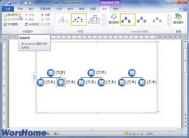本文详细介绍将在 Microsoft Office 早期版本中创建的图表转换为 SmartArt 图形或形状
通过使用 Microsoft Office Excel 2007 或 Microsoft Office PowerPoint 2007,可以将在 Microsoft Office 早期版本中创建的图表转换为 SmartArt 图形或一组形状,也可以保持该图表不变。
通过使用 Microsoft Office Word 2007,可以将在 Microsoft Office 早期版本中创建的图表转换为 SmartArt 图形,但无法将多个图表转换为各个单独的形状,也无法只将一个图表转换为 SmartArt 图形 在转换一个图表时,整个文档及该文档中的所有图表都将转换为 Office Word 2007 文件格式。
如果不转换现有图表,则可 以将其保留在 2007 Microsoft Office system 文档中,并使用 Microsoft Office 早期版本继续对该图表进行编辑、调整大小和移动。另外,通过使用 2007 Office 版本 产品应用于文档的主题颜色(主题颜色:文件中使用的颜色的集合。主题颜色、主题字体和主题效果三者构成一个主题。)中的任何更改也会应用于现有图表。但 是,要使用 2007 Office 版本 程序更改在 Microsoft Office 早期版本中创建的图表的各个部分,必须首先转换该图表。
将图表转换为 SmartArt 图形概述
在将现有图表转换为 SmartArt 图形后,即可将所有可用的设计工具和格式设置工具用于任意 SmartArt 图形。进行转换时会对现有图表应用合适的布局、SmartArt 样式(快速样式:格式设置选项的集合,使用它更易于设置文档和对象的格式。)以及当前主题(主题:主题颜色、主题字体和主题效果三者的组合。主题可以作为 一套独立的选择方案应用于文件中。)的颜色等,您可以更改所有这些内容。
(本文来源于图老师网站,更多请访问https://m.tulaoshi.com/diannaorumen/)转换可能会显著改变现有图表的外观,但在转换前添加到现有图表 的动画在转换后可能无法按预期播放。另外,SmartArt 图形的某些布局具有固定的可用形状数目,因此,如果现有图表的形状数目大于可用数目,部分数据可能无法显示。例如,在 Microsoft Office 早期版本中提供的维恩图中,可使用的顶级形状数不受限制,但基本维恩 SmartArt 图形布局最多只能有七个顶级形状。在这种情况下,会在 SmartArt 图形的文本窗格底部显示不会在此 SmartArt 图形中显示以上标有红色‘X’的项目,也不会将其保存消息。但是数据不会丢失,如果切换到另一布局(形状数目不固定的 SmartArt 图形)即可看到这些数据。
如果将现有图表转换为 SmartArt 图形,然后在 Microsoft Office 早期版本中将其打开,则该图表将被视为无法编辑的图片。如果在 2007 Office 版本 程序中重新打开转换后的图表,则该转换后的图表会再次变为可编辑的 SmartArt 图形。
将图表转换为形状概述
如果希望新形状与现有图表的外观相同,或希望无论使用 Microsoft Office 早期版本还是 2007 Office 版本 都可编辑该图表,则可将现有图表转换为各个单独的形状。各个单独的形状不会被视为图表,并且在转换图表时会删除动画(应用于整个图表的作为一个对象的动画 除外)。但是,可以在将图表转换为一组形状后重新添加动画。
可以使用绘图工具选项卡上的选项设置可编辑的单个形状的格式,这些选项可用于所有形状。此选项卡不是SmartArt 工具的一部分,布局、颜色和SmartArt 快速样式库对单个形状均不可用。
转换图表
提示如果还希望以原始文件格式保留文档副本,请在转换图表及文档中其他所有内容之前使用不同的名称保存该文档。
对于以下 2007 Office 版本 程序:Excel 和 PowerPoint
打开包含要转换的现有图表的文档,然后双击该图表中的一个形状。
(本文来源于图老师网站,更多请访问https://m.tulaoshi.com/diannaorumen/)请执行下列操作之一:
要将图表转换为 SmartArt 图形,则单击转换为 SmartArt 图形,然后单击转换。
要将图表转换为单独的各个形状,则单击转换为形状,然后单击转换。
有关对话框选项的详细信息,请单击图示转换对话框中的  。
。
提示如果您改变了主意,希望取消到 SmartArt 图形或形状的转换,请单击快速访问工具栏上的撤消 。
。
对于 Office Word 2007
在 Office Word 2007 中,无法将单个图表转换为一组形状,但如果您选择不转换,则仍可以像在 Word 早期版本中一样在 Office Word 2007 中对整个图表(而不是图表的单个组件)进行编辑、调整大小和移动。要转换图表,必须转换整个文档,这会将文档中的所有图表转换为 SmartArt 图形。
打开包含要转换的现有图表的文档。
单击Microsoft Office 按钮 ,然后单击转换。
,然后单击转换。
文档中的所有图表都将转换为 SmartArt 图形,并且新的转换后的文件将替换旧文件。